Que faire si l'écran devient noir au démarrage de Windows 10 ?
Solution à l'écran noir au démarrage de Windows 10 : appuyez d'abord sur F8 jusqu'à ce que vous passiez en mode sans échec ; puis appuyez sur la touche de raccourci "win+R" pour ouvrir la zone de saisie d'exécution et entrez "cmd" puis entrez " ; msconfig" ; enfin effacer le chargement. Démarrez simplement l'élément.

Lorsque nous utilisons des ordinateurs système Win10, nous rencontrons parfois le problème d'un écran noir au démarrage. Comment devons-nous le résoudre ? En fait, il existe plusieurs situations différentes à gérer lorsque l'écran noir démarre dans le système Windows 10. L'article suivant vous expliquera comment résoudre le problème du démarrage de l'écran noir dans Windows 10.
1. Lorsque Win10 démarre, l'écran devient noir et il est impossible d'accéder au bureau
1. démarre, continuez d'appuyer sur F8 jusqu'à ce qu'il passe en mode sans échec (effectuez un démarrage propre)
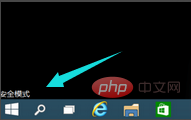
2. Appuyez sur la touche de raccourci "win + R" pour ouvrir la zone de saisie d'exécution et entrez cmd.
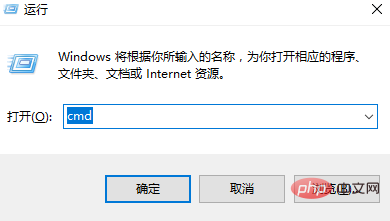
3. Dans cette interface, entrez msconfig

4. Recherchez cette routine et effacez les éléments de démarrage du chargement

3. 🎜 >


2. Longue durée d'écran noir

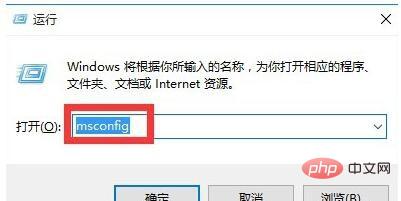
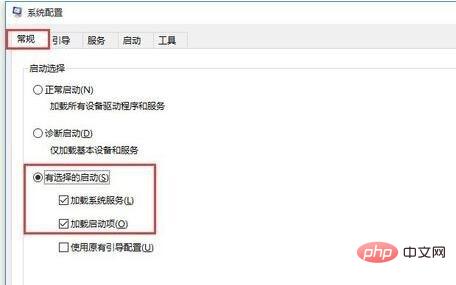
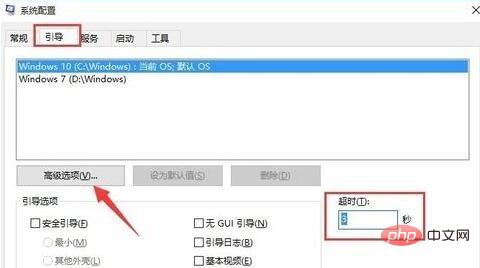
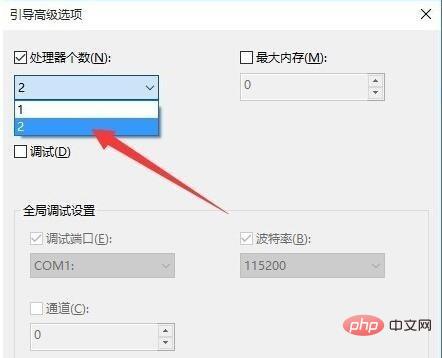
Ce qui précède est le contenu détaillé de. pour plus d'informations, suivez d'autres articles connexes sur le site Web de PHP en chinois!

Outils d'IA chauds

Undresser.AI Undress
Application basée sur l'IA pour créer des photos de nu réalistes

AI Clothes Remover
Outil d'IA en ligne pour supprimer les vêtements des photos.

Undress AI Tool
Images de déshabillage gratuites

Clothoff.io
Dissolvant de vêtements AI

AI Hentai Generator
Générez AI Hentai gratuitement.

Article chaud

Outils chauds

Bloc-notes++7.3.1
Éditeur de code facile à utiliser et gratuit

SublimeText3 version chinoise
Version chinoise, très simple à utiliser

Envoyer Studio 13.0.1
Puissant environnement de développement intégré PHP

Dreamweaver CS6
Outils de développement Web visuel

SublimeText3 version Mac
Logiciel d'édition de code au niveau de Dieu (SublimeText3)




